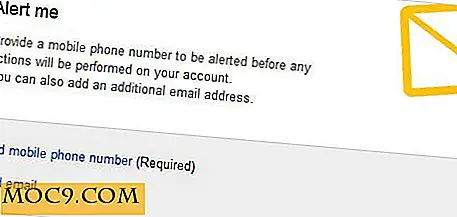Hoe Appindicator in Gnome Shell in te schakelen
Een van de voordelen van de Unity-desktop is de app-indicator die snelle toegang tot de belangrijkste onderdelen van uw toepassing biedt. Voor degenen die Ubuntu gebruiken, maar de Unity-desktop hebben vervangen door Gnome Shell, is een van de frustraties dat de appindicator niet werkt in Gnome Shell. Gelukkig kun je met een eenvoudige uitbreiding die app-indicatoren gebruiken om in Gnome Shell te werken.
Installatie van appindicator-ondersteuning
Open een browser en ga naar de Gnome Extensions-pagina.

Klik op de knop "Uit" om "Aan" te selecteren om de extensie in Gnome Shell te installeren.
Eenmaal geactiveerd, ziet u de pictogrammen van de app-indicatoren in uw systeemvak. (Als u het niet kunt zien, bevinden ze zich waarschijnlijk in de berichtenlade die onderaan verborgen is).

Ik heb het geprobeerd met verschillende appindicators zoals Skype, Everpad, Psensor en Dropbox, en ze werken allemaal prima.
Volgens de ontwikkelaar werkt de klassieke menu-indicator niet goed. Het gemelde probleem was dat het lang duurt voordat het is geladen en waardoor Gnome Shell voor altijd kan bevriezen. Persoonlijk werkt het prima voor mij en ik heb (nog) geen probleem ervaren. Uw kilometerstand kan echter variëren. Gebruik het op eigen risico!
De ondersteuning van de Aanmaker configureren
Als u Gnome Tweak Tool niet hebt geïnstalleerd, installeer het dan met de volgende opdracht:
sudo apt-get install gnome-tweak-tool
Open Gnome Tweak Tool en ga naar de "Gnome Shell Extension". Klik op het gereedschapspictogram naast de extensie.

In het gedeelte Opties kunt u de standaardpositie van de app-indicator configureren, of deze in het bovenste paneel of in de berichtenlade wordt weergegeven of volledig wordt verborgen. U kunt ook de positie voor individuele appindicator wijzigen.

Conclusie
Appindicators is een van de beste functies in Unity Desktop en ik ben erg blij dat je het nu ook in Gnome Shell kunt gebruiken. De meeste appindicators zouden in Gnome Shell moeten werken. Als u een app-indicator tegenkomt die niet werkt, kunt u ons dit laten weten in de opmerkingen.